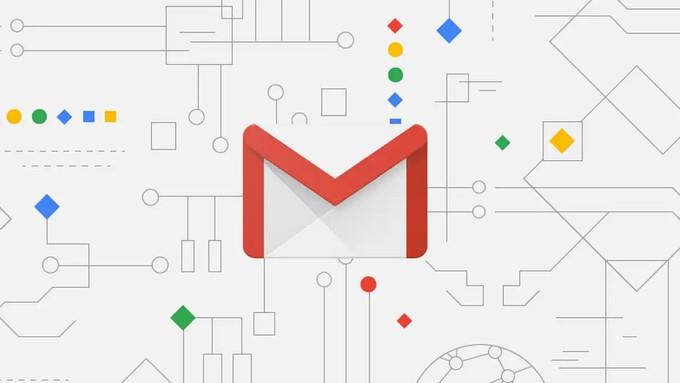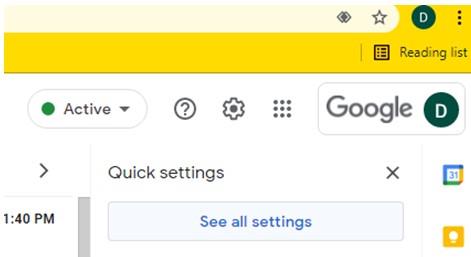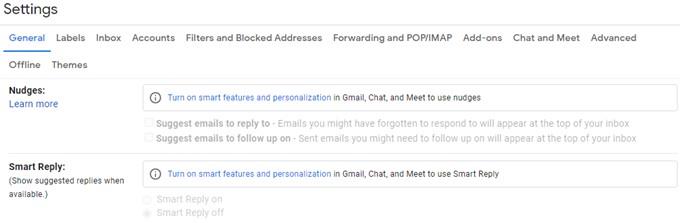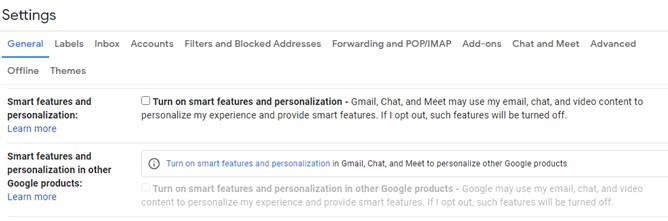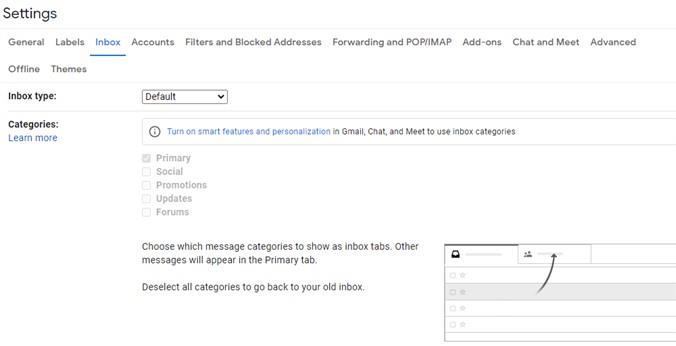Ar pastebėjote, kad „Google“ „Gmail“ atspėja, ką įvesite, kai bandote rašyti el. laišką? Daugeliui tai gali būti laikoma nuostabia , o kai kuriems - baisia ypatybe. Šis vadovas padės susigrąžinti el. paštą iš „Google“ išmaniųjų funkcijų ir užtikrins stebėjimo prevenciją jūsų kompiuteryje.
Dabar patvirtinta, kad „Google“ renka savo vartotojo duomenis, kad juos analizuotų ir pateiktų rekomendacijas bei pasiūlymus, kurie būtų aktualesni vartotojui. Tai darant, jis padeda vartotojams filtruoti didelius internete prieinamus duomenis ir rodyti atitinkamas paieškas, pritaikytas pagal vartotojo poreikius ir pomėgius. Skamba gerai, bet vartotojas niekada negalės matyti nešališkų paieškos rezultatų. Antra, neprisimenu, kad „Google“ būtų prašęs mūsų leidimo sekti duomenis ir juos analizuoti. Tai įmanoma, nes pagal numatytuosius nustatymus „Gmail“ išmaniosios funkcijos yra išjungtos.
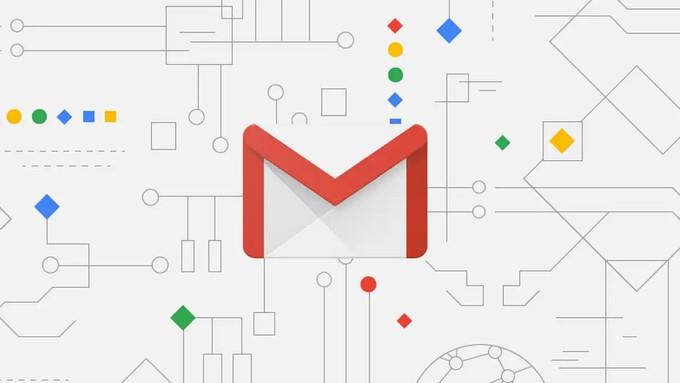
Vaizdas: Firstpost
Laimei, tiems, kurie nori išlaikyti savo privatumą, „Google“ leidžia savo vartotojams išjungti „Gmail“ išmaniąsias funkcijas ir įjungti stebėjimo prevenciją jūsų kompiuteryje. Toliau nurodyti veiksmai padės išjungti visų tipų stebėjimą ir išlaikyti jūsų duomenis privačius bei saugius .
Kaip išjungti „Gmail“ išmaniąsias funkcijas ir užkirsti kelią sekimui
Viena iš nuostabių šio skyriaus funkcijų yra „Google“ galimybė pasiūlyti keletą kitų žodžių ir užbaigti sakinius. Štai žingsniai, kaip pakeisti šiuos nustatymus:
1 veiksmas: atidarykite „Gmail“ bet kurioje naršyklėje ir prisijunkite.
2 veiksmas : viršutiniame dešiniajame kampe spustelėkite Nustatymai (krumpliaratis) ir išskleidžiamajame meniu spustelėkite „Žiūrėti visus nustatymus“.
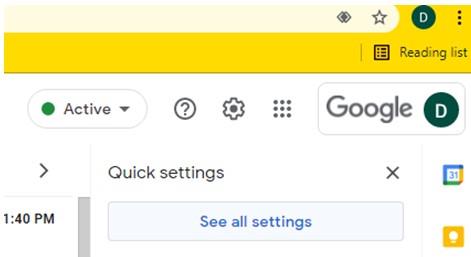
3 veiksmas : įsitikinkite, kad pasirinktas skirtukas Bendra, ir slinkite žemyn iki Smart Compose.
4 veiksmas: galite išjungti „Smart Compose“, kad išvengtumėte tinkintų iššokančiųjų pasiūlymų, atsirandančių rašant el. laišką.
Pastaba: jei paliksite šią parinktį įjungtą ir išjungsite „Išmaniojo kūrimo personalizavimą“, vis tiek gausite bendrų pasiūlymų.
5 veiksmas: galite atžymėti žymimuosius laukelius skiltyje „Nudges“, kuri išjungs „Gmail“ siūlomus el. laiškus, kad būtų galima atsakyti arba siųsti tolesnius el. laiškus.
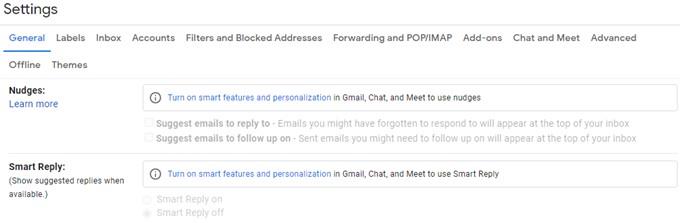
6 veiksmas: eidami toliau, išjunkite išmaniojo atsakymo išjungimą ir tai išjungs automatinio atsakymo mygtukus.
7 veiksmas: paskutinė parinktis yra išjungti išmaniųjų funkcijų ir personalizavimo parinktis.
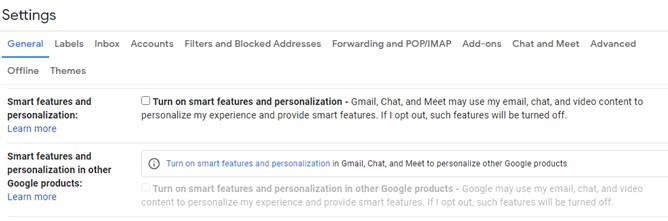
Šie veiksmai susiję su tuo, kaip sustabdyti „Google“ rinkti jūsų duomenis ir išjungti „Gmail“ išmaniąsias funkcijas.
Papildoma funkcija: kaip išjungti kategorijas ir svarbos žymeklius
Nors pirmiau nurodytų veiksmų pakanka norint išjungti „Gmail“ išmaniąsias funkcijas, dar keli veiksmai gali užtikrinti geresnę sekimo prevenciją jūsų kompiuteryje. Toliau pateikti veiksmai padės neleisti „Google“ priskirti prioriteto ir kategorijų gaunamiems pranešimams.
1 veiksmas : atidarykite „Gmail“ numatytojoje naršyklėje ir įsitikinkite, kad esate prisijungę.
2 veiksmas : spustelėkite viršutiniame dešiniajame kampe esančią krumpliaračio (nustatymų) piktogramą ir išskleidžiamajame meniu spustelėkite „Žiūrėti visus nustatymus“.
3 veiksmas : spustelėkite skirtuką Gautieji.
4 veiksmas : skiltyje Kategorijos įsitikinkite, kad visi žymimieji laukeliai yra nepažymėti, kad „Gmail“ automatiškai nerūšiuotų visų el. laiškų į šias kategorijas.
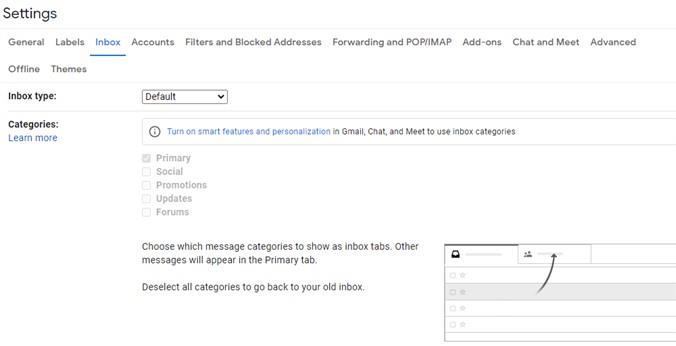
5 veiksmas : Dabar slinkite žemyn ir suraskite skyrių Svarbumo žymekliai. Čia galite pasirinkti Jokių žymeklių ir „Nenaudoti mano ankstesnių veiksmų“ ir tai užtikrins, kad „Gmail“ nenaudos istorinių jūsų ankstesnių veiksmų įrašų el. laiškų rūšiavimui ir jų svarbos įvertinimui.
Paskutinis žodis, kaip išjungti „Gmail“ išmaniąsias funkcijas ir užkirsti kelią sekimui?
Įjungę „Gmail“ išmaniąsias funkcijas, gausite naudingų pasiūlymų, tačiau reikia suprasti, kad šie pasiūlymai yra pagrįsti anksčiau naudotų žodžių ir frazių pasirinkimu. Juose nėra nieko naujo ar kitokio, todėl rekomenduojama juos išjungti ir tyrinėti naują galimybių aplinką. Jei nesijaučiate patogiai, galite dar kartą atlikti nurodytus veiksmus ir bet kada pakeisti procedūrą.
Sekite mus socialiniuose tinkluose – „ Facebook“ , „ Instagram“ ir „YouTube“ . Jei turite klausimų ar pasiūlymų, praneškite mums toliau pateiktame komentarų skyriuje. Norėtume su jumis susisiekti ir pasiūlyti sprendimą. Reguliariai skelbiame patarimus ir gudrybes bei atsakymus į įprastas su technologijomis susijusias problemas.